win7调色教程 win7饱和度解决方法
今天给大家带来win7调色教程,win7饱和度解决方法,让您轻松解决问题。
我们拍照得到的图片由于各种原因,比如光线、光照的影响,而使整张图片颜色比较暗淡,这时候我们可以对照片进行高饱和色彩的处理。具体方法如下:
1打开ps的软件,执行菜单栏中的文件—打开,或者直接使用快捷键Ctrl+O打开我们的素材图片。
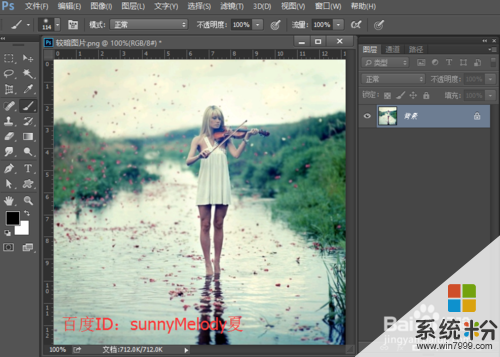 2
2按快捷键Ctrl+J复制图层,得到背景拷贝图层。再执行菜单栏中的图像—调整—曲线,输出为106,输入为100,点击确定。将图像的亮度稍微提亮一点。
 3
3将背景拷贝图层的混合模式改为柔光,如下图所示。
 4
4点击图层面板下方的“填充图层蒙版”,给背景拷贝图层添加一个蒙版。按快捷键英文大写字母D,使前景色与背景色设置为默认的黑白色。再选择画笔工具,将画笔大小设置为32,在图像上较暗的部分涂抹,将较暗的部分擦拭处理,当然人物也是要擦拭出来的,这样做是防止细节丢失。
 5
5我们再来进行颜色的添加,给湖水添加一个青色。新建一个空白图层,将空白图层的混合模式设为颜色。点击前景色,将前景色设置为青色#0ca2a4,点击确定。
 6
6前景色设置好后,选择画笔工具,将画笔大小设置到合适的大小,画笔的不透明度设置为35%,在湖水上涂抹,给湖水都加上青色的效果,如果不慎涂抹到其他地方,可以选择橡皮擦工具进行擦拭,还原图片本来的颜色。
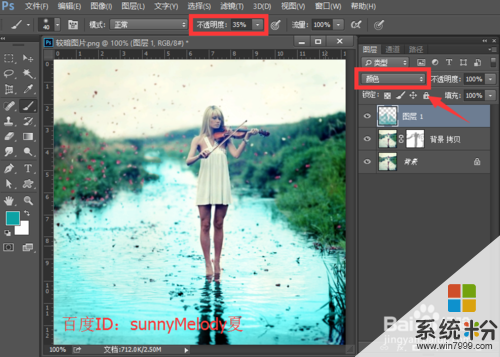 7
7我们再来给天空草地添加一个黄色。新建一个空白图层,将空白图层的混合模式设为颜色。点击前景色,将前景色设置为青色#cbb818,点击确定。
 8
8前景色设置好后,选择画笔工具,将画笔大小设置到合适的大小,画笔的不透明度设置为35%,在天空和草地上涂抹,给天空和草地都加上黄色的效果,如果不慎涂抹到其他地方,可以选择橡皮擦工具进行擦拭,还原图片本来的颜色。
 9
9我们对黄色进行一个色彩饱和度的调整。选择图层2这个图层,执行菜单栏中的图像—调整—色相饱和度,设置色相为+8,饱和度为+88,点击确定。
 10
10选中背景图层,按快捷键Ctrl+J复制图层,得到背景拷贝2,点击背景图层前面的小眼睛,使其不可见。再按快捷键Ctrl+Alt+shift+E盖印所以可见图层得到图层3。
 11
11点击图层面板下的“创建新的填充或调整图层”,找到色相饱和度,我们来调整色相饱和度,将色相设置为+8,饱和度设置为+48。
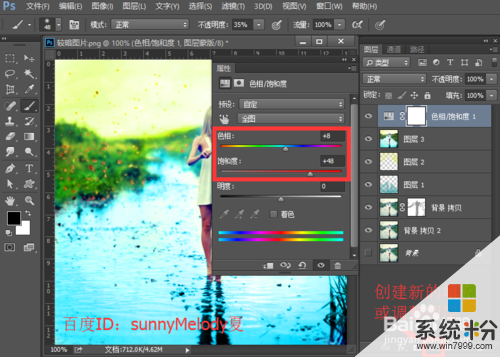 12
12让我们看下最终的效果吧!

以上就是win7调色教程,win7饱和度解决方法教程,希望本文中能帮您解决问题。